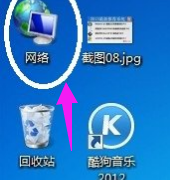详解windows7电脑蓝屏怎么办[多图]
教程之家
Win7
当电脑系统使用的时间久后出现电脑蓝屏怎么办呢?最近就有网友反应说自己的win7电脑蓝屏怎么办,不知道该如何解决.下面小编就给大家介绍下常见的win7电脑蓝屏的解决方法.
方法一:
1.重启电脑按住F8,选择“修复计算机”。
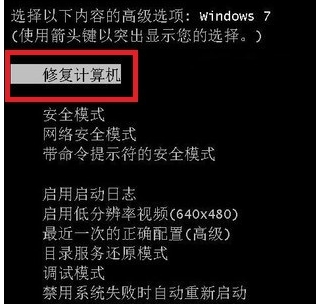
2.选择“启动修复”。
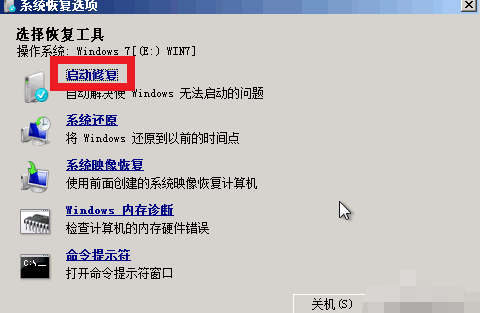
3.这时候就可以检测系统问题以及修复电脑了,不能直接修复也会给出解决方案!
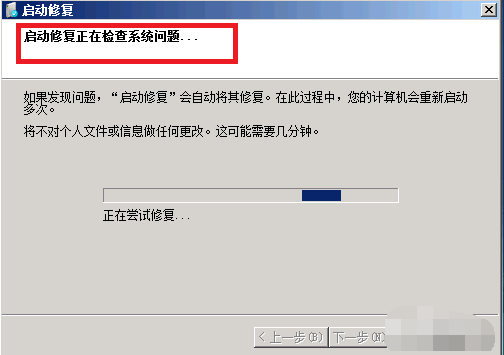
4.点击完成,系统修复完成重启正常。
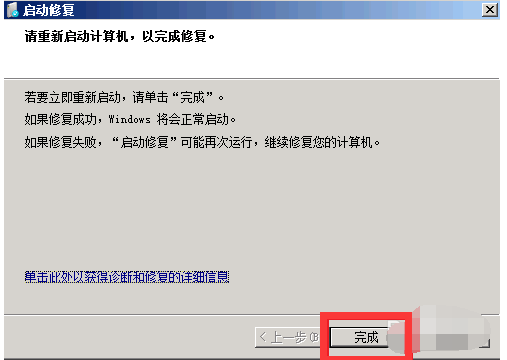
方法二:
1.同时按下win+R键,打开运行对话框,输入打开regedit,确定。
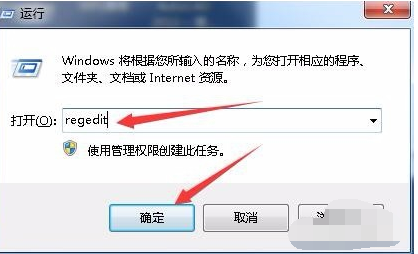
2.打开注册表编辑器,依次展开以下路径HKEY_LOCAL_MACHINE\SYSTEM\CurrentControlSet\Control\Session Manager,然后在右侧找到并双击BootExecute项。
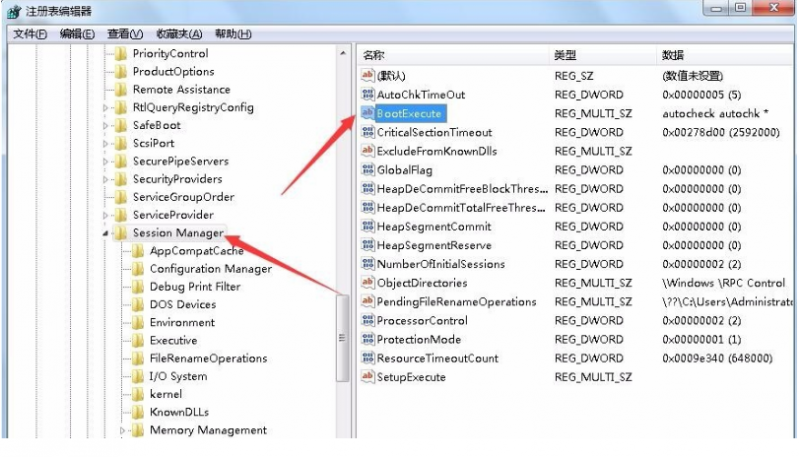
3.将数值数据设置为autocheck autochk *,设置完成后点击确定,关闭窗口即可。如果以后电脑出现蓝屏,电脑重启后自动运行自检程序,视图对系统中存在的错误进行修复。
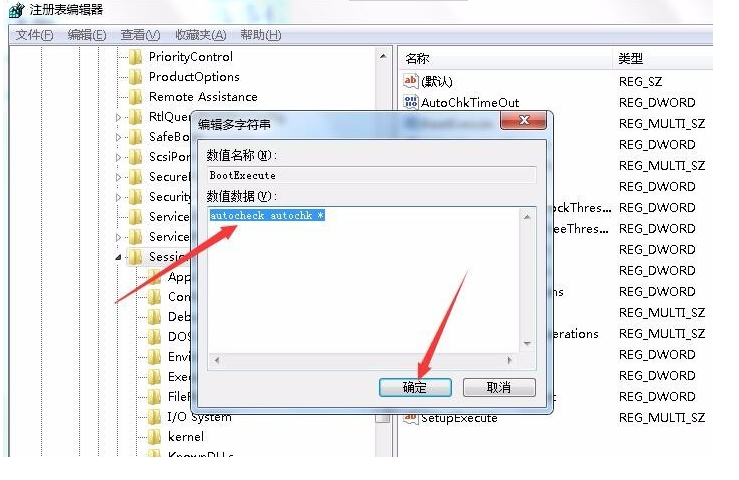
![笔记本安装win7系统步骤[多图]](https://img.jiaochengzhijia.com/uploadfile/2023/0330/20230330024507811.png@crop@160x90.png)
![如何给电脑重装系统win7[多图]](https://img.jiaochengzhijia.com/uploadfile/2023/0329/20230329223506146.png@crop@160x90.png)

![u盘安装win7系统教程图解[多图]](https://img.jiaochengzhijia.com/uploadfile/2023/0322/20230322061558376.png@crop@160x90.png)
![win7在线重装系统教程[多图]](https://img.jiaochengzhijia.com/uploadfile/2023/0322/20230322010628891.png@crop@160x90.png)
![w7我的文档在哪里 win7怎么打开我的文档[多图]](https://img.jiaochengzhijia.com/uploads/allimg/200523/1544025H6-0-lp.jpg@crop@240x180.jpg)
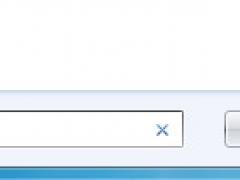
![详细教你win11护眼模式怎么设置[多图]](https://img.jiaochengzhijia.com/uploadfile/2021/1210/20211210140138135.png@crop@240x180.png)